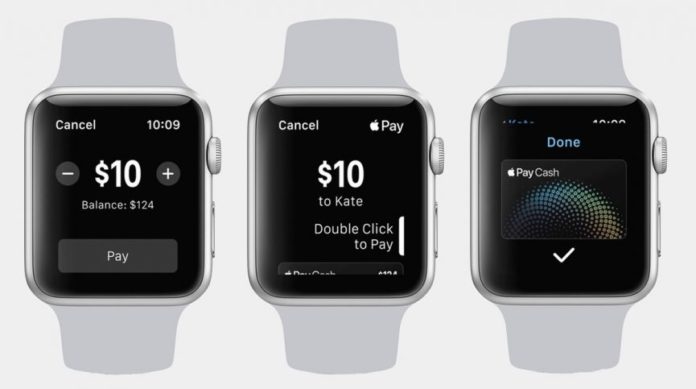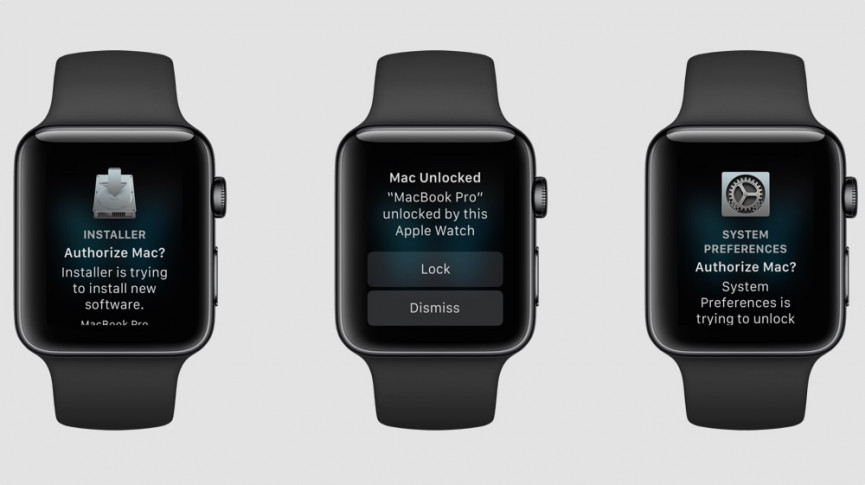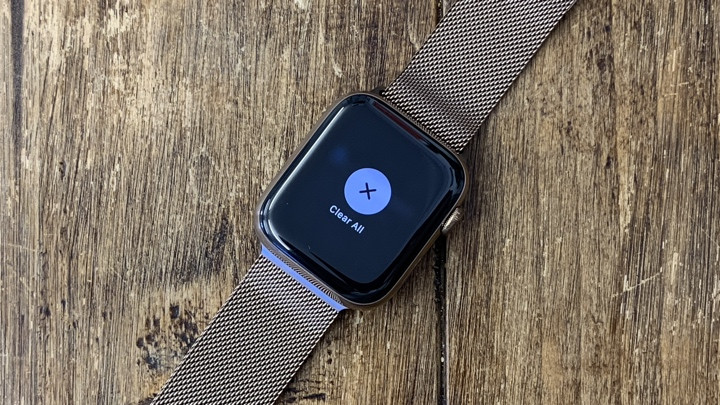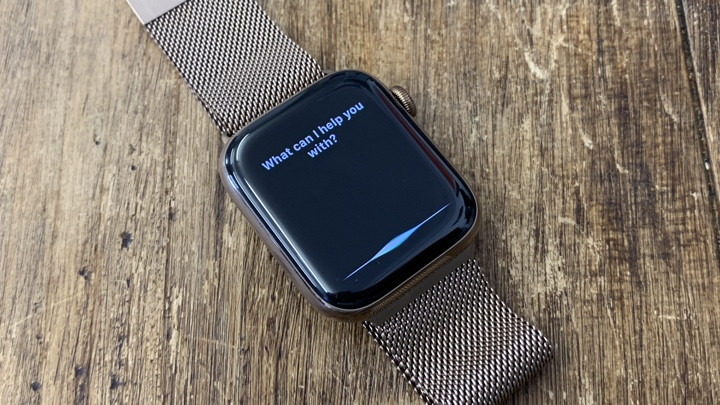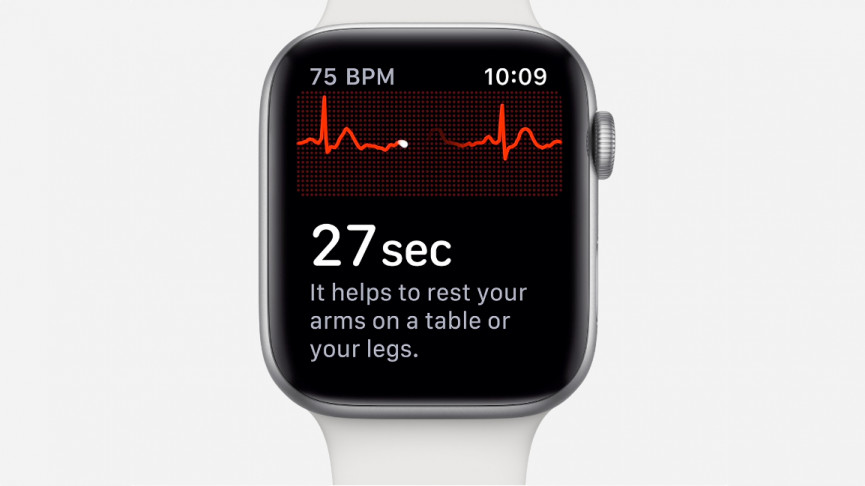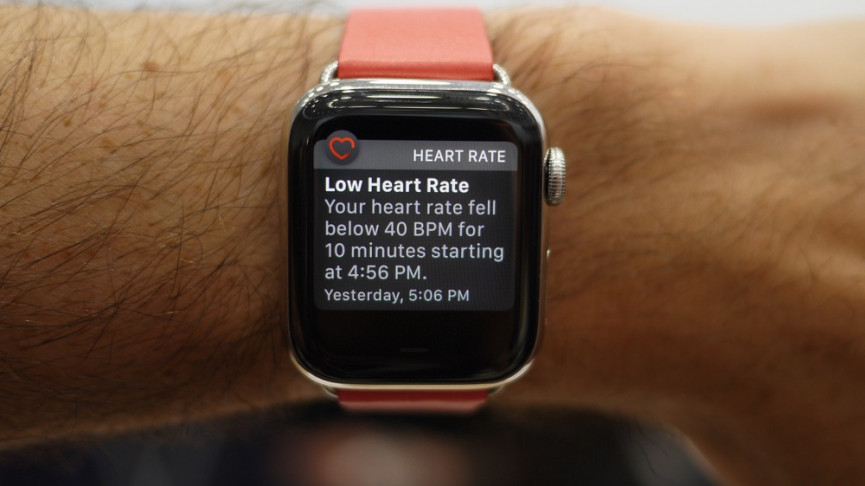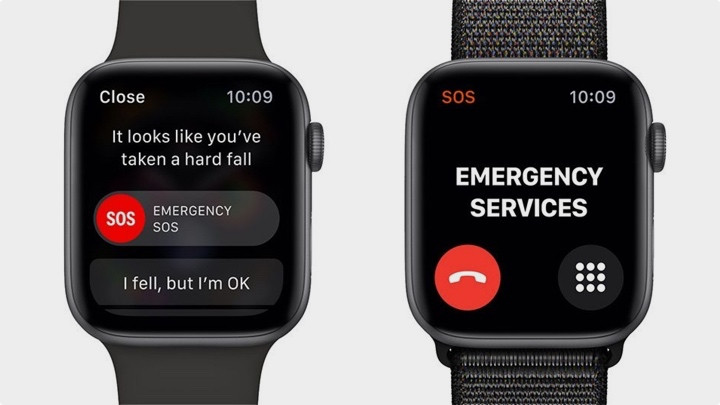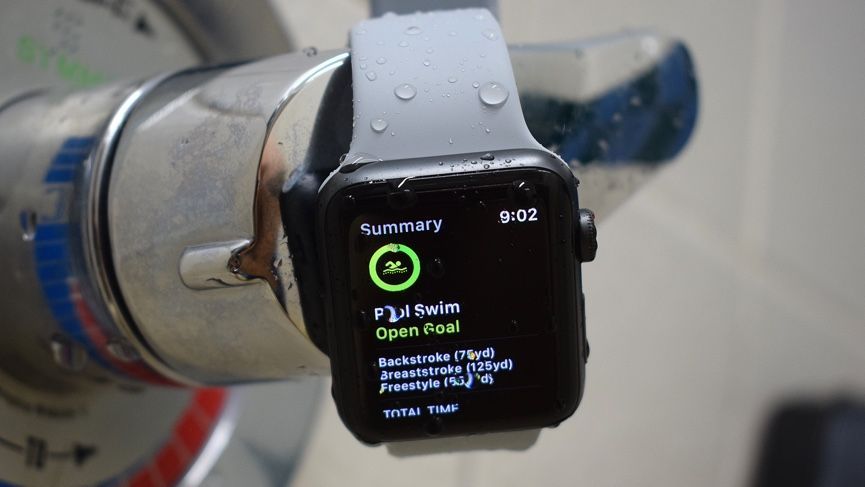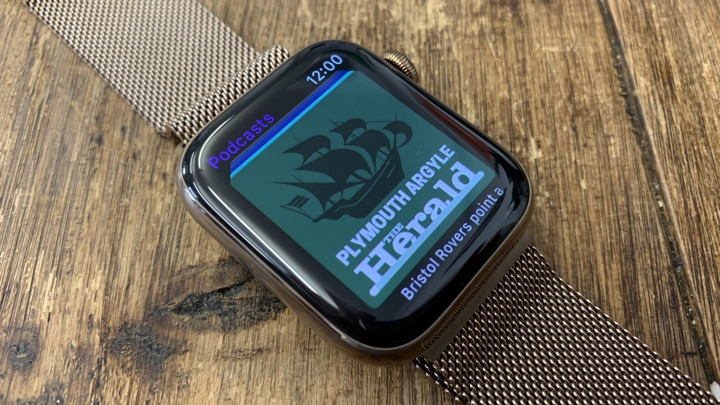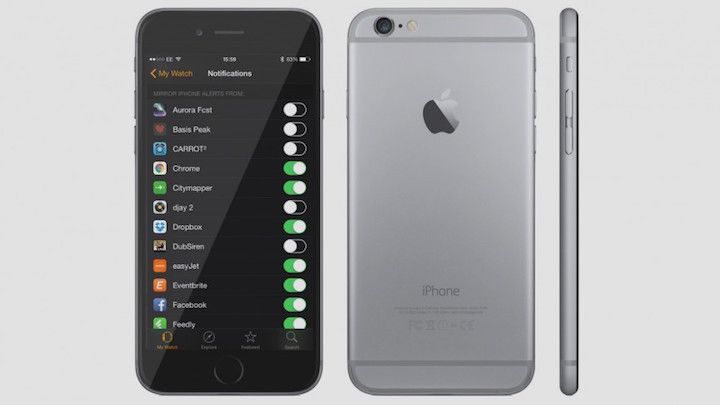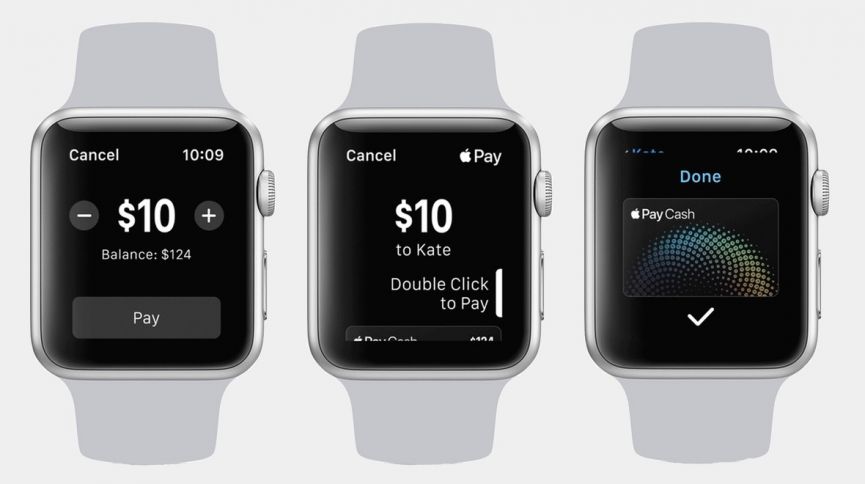Итак, у вас есть новые модные Apple Watch- поздравляем! Теперь подготовьтесь к тому, чтобы расширить свой кругозор с нашим списком полезных советов для Apple Watch прочтите обзор и скрытые нужные функции.
Хорошая новость-watchOS 5, последняя операционная система Apple SmartWatch, одна из всеобъемлющих на рынке и есть масса возможностей для настройки.
Содержание
- 1 Организация и использование док-станции приложения
- 2 Отслеживайте сон с Apple Watch
- 3 Добавьте музыку к своим часам
- 4 Разблокируйте свой Mac от часов
- 5 Очистить все уведомления
- 6 Установить будильник или таймер
- 7 Используйте Siri на Apple Watch
- 8 Сделать скриншот
- 9 Сдать ЭКГ
- 10 Незаметно посмотреть время
- 11 Изменить действие по поднятию запястья
- 12 Получить несколько групп
- 13 Использовать автоматическую паузу
- 14 Разблокировать часы с вашего iPhone
- 15 Включить уведомления о ЧСС
- 16 Используйте приложение Breathe
- 17 Цепи ваши тренировки
- 18 Кольца активности
- 19 Используйте картинки как циферблаты
- 20 Управление воспроизведением музыки
- 21 Изменить громкость AirPods
- 22 Включить обнаружение падения
- 23 Проверьте использование ваших данных
- 24 Проверьте на хранение
- 25 Изменить размер текста
- 26 Извлечь воду после купания
- 27 Пинг свой iPhone
- 28 Ответ с запястья
- 29 Принудительный перезапуск
- 30 Обложка, чтобы отключить звук
- 31 Используйте сторонние осложнения
- 32 Использовать режим театра
- 33 Сделайте кардио-тренировку
- 34 Переведите звонок на ваш iPhone
- 35 Получите ваш подкаст
- 36 Освоить приложение тренировки
- 37 Переведите часы в режим запаса хода
- 38 Trim уведомления
- 39 Настроить для левшей
- 40 Реорганизовать свои приложения
- 41 Заставь Микки и Минни говорить
- 42 Удалить стоковые приложения Apple
- 43 Настройка Apple Pay Cash
Организация и использование док-станции приложения
Apple вернулась к некоторым настройкам watchOS 3, и теперь вы можете просмотреть все открытые в данный момент приложения, коснувшись этой боковой кнопки. Вы должны полностью использовать эту док-станцию, сочетая ее с наиболее часто используемыми приложениями. Зачем? Потому что это приложения, в которых ваши часы будут иметь приоритет при получении информации и обновлений фона.
Вы можете настроить док-станцию в своем приложении Watch. Оно может быть настроено на загрузку самых последних приложений, которые вы использовали, что немного похоже на многозадачность на iPhone. Или, вы можете превратить его в правильный док с вашими любимыми приложениями. Если вы выберете последнее, вы можете легко настроить, какие приложения будут отображаться.
Прочитайте: Как обновить Apple Watch-ЗДЕСЬ!!!
Если вы хотите настроить док-станцию на самих часах, вы можете сделать это, нажав боковую кнопку, затем 3D, коснувшись приложения и нажав «Сохранить в доке».
Отслеживайте сон с Apple Watch
Apple по-прежнему не предлагает свой собственный встроенный режим отслеживания сна. Мы выбрали лучшие приложения для отслеживания сна для Apple Watch, так что вам не придется охотиться за ними в App Store.
Добавьте музыку к своим часам
Потоковая передача Apple Music теперь поступает прямо на часы благодаря поддержке сотовой связи, но вы все равно можете добавлять MP3 и соединять его с некоторыми AirPods для музыки. Вам нужно будет перейти к приложению «Смотреть компаньон», а затем перейти в раздел «Музыка».
Здесь вы увидите несколько вариантов. У вас может быть пара постоянно обновляющихся списков воспроизведения, которые автоматически синхронизируют музыку с вашими часами во время зарядки. Вы также можете вручную добавить песни по исполнителю, альбому и списку воспроизведения чуть ниже. К счастью, Apple сделала этот процесс намного проще, чем раньше. Ранее вам нужно было создать список воспроизведения, прежде чем синхронизировать любую музыку.
Конечно, вы должны получить хорошую пару наушников Bluetooth, чтобы слушать музыку. На самом деле, когда вы начинаете воспроизводить песню на часах, а наушники не подключены, появляется всплывающее окно с просьбой синхронизировать наушники.
Также есть приложение Apple Watch Spotify, если вам интересно, что делать, если вы не подписчик Apple Music. Вы сможете добавлять и воспроизводить музыку в своей библиотеке Spotify из приложения.
Разблокируйте свой Mac от часов
Если вы полностью экипированы всем оборудованием Apple, есть также способ использовать часы Apple Watch, чтобы пропустить ввод пароля на вашем Mac для получения доступа, если у вас середина 2013 года или более новый Mac на нем работает macOS Sierra 10.12 или более поздняя версия. Если вы хотите связать их вместе, первое, что вам нужно, это убедиться, что они оба вошли в одну учетную запись iCloud.
Следующим шагом будет переход на ваш Mac:
- выберите «Системные настройки»,
- затем «Безопасность и конфиденциальность» и
- перейдите на вкладку «Общие».
- Здесь вы сможете настроить Apple Watch, чтобы разблокировать ваш Mac.
- Убедитесь, что на вашем Mac также включена двухфакторная аутентификация (перейдите в «Системные настройки»> «iCloud»> «Данные учетной записи»> «Безопасность»).
Очистить все уведомления
Если вы перегружены уведомлениями, вы можете стереть свою недавнюю историю, проведя вниз от верхней части экрана, чтобы получить доступ к хронологическому списку. После отображения вы можете изгнать их всех, нажав и удерживая кнопку на экране, затем нажав «Очистить все». Если вы хотите управлять своими уведомлениями и вам нужна более подробная помощь, ознакомьтесь с нашим полным руководством по очистке всех уведомлений, которое также включает советы по удалению текстов и их отключению.
Установить будильник или таймер
Установка будильника на Apple Watch на самом деле не так проста, как может показаться- конечно, заходить в приложение Alarms на самих часах и вертеться с помощью Digital Crown достаточно легко, но это далеко не все. Можно установить будильник и хранить его в тайне, или даже настроить ночной режим.
Таймеры, с другой стороны, очень просты. Независимо от того, какое событие вы планируете, просто зайдите в приложение Timers и установите время, это все, что нужно.
Используйте Siri на Apple Watch
Apple сделала несколько улучшений для Siri в watchOS 5, и большинство из них находятся на циферблате Siri. Благодаря машинному обучению Siri теперь сможет получать больше контекстной информации, например, показывать частоту сердечных сокращений после тренировки или результаты спортивных соревнований вашей любимой команды.
Бодрствование Сири и общение с помощником также улучшилось. Вы больше не активируете помощника через «Привет, Сири» — вам просто нужно включить новую опцию поднятие запястья, которая автоматически запускает Сири. Если это слишком не удобно для вас, то толкание и удержание короны также заставит Сири поднять трубку.
О том, что можно спросить у Siri на Apple Watch-ЗДЕСЬ!
Сделать скриншот
Все устройства Apple Watch могут делать снимки экрана при одновременном нажатии на цифровую корону и кнопку действия под ней. Затем изображения сохраняются в камеру на вашем iPhone. Это не установлено по умолчанию. Чтобы включить скриншоты, перейдите в приложение «Смотреть компаньон» и перейдите в раздел «Общие». Там вы сможете включить или выключить Включить скриншоты.
Сдать ЭКГ
Одна из важных функций Series 5 как и в Siries 4 — возможность делать ЭКГ (ЭКГ). Это важная функция, которая может помочь определить наличие фибрилляции предсердий, поэтому стоит проверить хотя бы один раз. Это может быть очень полезно перед ежегодным осмотром.
Незаметно посмотреть время
Если вы хотите проверять время без поднятия запястья, то можно медленно повернуть цифровую корону вверх, и экран постепенно осветлится.
Изменить действие по поднятию запястья
Этот совет пришел из жалобы разработчику приложения для игры Hole19 на то, что ему постоянно приходится открывать приложение во время игры.
В меню настроек Apple Watch включите функцию поднятия запястья. Ниже у вас будет несколько опций в разделе «На экране Raise Show Last App». Вы можете выбрать отображение последнего приложения во время сеанса, в течение двух минут после последнего использования, в течение часа после последнего использования, или за все время. Теперь, когда вы поднимите запястье, вы увидите последнее приложение, которое вы использовали.
Вы также можете сделать это из приложения Apple Watch на iPhone. Просто зайдите в General и затем Wake Screen, у вас будет такая же пара опций на выбор.
Получить несколько групп
Одна из вещей, которую Apple действительно продвигает с Apple Watch, — это группы. Каждые пару месяцев выпускаются новые группы с новыми цветами в соответствии с сезоном и вашим гардеробом. Вот почему мы рекомендуем взглянуть на то, что там есть, и воспользоваться возможностями настройки.
И если вы не хотите вкладывать деньги в группы Apple, всегда есть сторонние варианты. Несмотря на новые размеры корпусов с Apple Watch Series 4, ваши старые группы также будут вписываться — удобный трюк от Apple.
Использовать автоматическую паузу
Как и во многих сторонних приложениях, Apple также позволяет останавливать отслеживание пробега, когда вас прерывают, или нужно остановиться на светофоре. Теперь можно включить автоматическую паузу, просто перейдя в приложение Apple Watch на iPhone в раздел «Мои часы» и выбрав «Тренировка». Здесь вы сможете выбрать авто паузу.
Разблокировать часы с вашего iPhone
Если вы не сделали этого в процессе начальной настройки, вы все равно можете одновременно разблокировать Apple Watch и iPhone без необходимости вводить пароль (если вы его установили). Для этого перейдите в приложение-компаньон Watch, где вы можете включить или отключить функцию разблокировки с iPhone. Но, чтобы эта функция работала, часы должны быть при вас.
Включить уведомления о ЧСС
Apple относится к здоровью сердца очень серьезно, и одна из нужных функций — это уведомление, когда ваш сердечный ритм определяется как более низкий или более высокий, относительно нормы. Вы можете включить его в разделе сердечного ритма сопутствующего приложения.
Apple Watch монитор сердечного ритма полное руководство!
Когда включите его, вам будет предложено выбрать порог. Тогда Apple Watch будут предупреждать вас только тогда, когда вы превысите порог и неактивны в течение примерно 10 минут. Кроме того, он будет искать признаки того, что ваше учащенное / понижающееся сердцебиение является долговременной проблемой, а не временным всплеском, вызванным чем-то ужасным — например, фильмом ужасов.
Используйте приложение Breathe
Если вы испытываете стресс в течение дня, может оказаться полезным подключиться к приложению Apple Watch Breathe. Это позволяет вам следовать инструкциям на экране и сосредоточиться на своем дыхании в течение определенного количества минут. Это удобная оздоровительная функция от Apple, и вы можете регулировать такие детали, как количество выдохов в минуту, сколько уведомлений вы получаете и насколько заметна тактильная обратная связь через приложение Watch на вашем iPhone.
Цепи ваши тренировки
Если вы триатлет, то до сегодняшнего дня Apple Watch вас разочаровывали, но они стали лучше, и теперь вы можете объединять тренировки, а значит меньше времени уйдет на соприкосновение потных пальцев с экраном. Если вы хотите перейти с одного вида тренировки на другую, не останавливая текущую, просто проведите пальцем вправо и нажмите кнопку +.
Кольца активности
Ответ Apple на Fitbit, Garmin и остальное братство фитнес-трекеров- это платформа Activity. Вот где записаны все ваши ежедневные движения. В его последней итерации вы теперь можете поделиться прогрессом активности с другими пользователями Apple Watch. Чтобы сделать это, вам нужно добавить друзей, что можно сделать, перейдя в специальное приложение «Активность» на вашем iPhone. Затем вы можете выбрать «Общий доступ» и нажать значок «+» в углу, чтобы добавить контакты.
Вернувшись на Apple Watch, перейдите в приложение «Активность» и проведите вправо, чтобы увидеть данные об активности от ваших друзей. Вы также можете комментировать тренировки друзей, чтобы поддерживать их мотивацию, или подшучивать над ними.
Используйте картинки как циферблаты
По умолчанию Apple Watch выбирает изображения из папки «Избранное» на вашем iPhone. Можно пометить некоторые изображения в iOS с помощью кнопки сердца в нижней части. Когда вы используете циферблат фотоальбома, он случайным образом выбирает фотографии из папки. Вы можете нажать на циферблат, чтобы циклически перемещаться по изображениям.
Кроме того, теперь вы можете превратить эти фотографии в трип-дизайны с дизайном калейдоскопа. На вашем iPhone появится опция «Создать циферблат» в меню действий на любом изображении. Это позволит вам прикрепить изображение к часам, как есть, или в виде калейдоскопа.
Управление воспроизведением музыки
Мы уже говорили о том, как добавлять музыку в Apple Watch, но как насчет управления им на других устройствах? Если вы обновили предыдущую версию watchOS, то можете управлять воспроизведением музыки на Apple HomePod или iPhone прямо из Watch.
Несмотря на то, что многие пользователи пользуются контролем, а HomePod пользуется популярностью, пользователи теперь снова могут выбирать мелодии, изменять громкость на запястье.
Изменить громкость AirPods
Если вы хотите изменить громкость на AirPods, не вынимая iPhone, вы должны спросить Siri.
Когда вы воспроизводите музыку на часах, работающих на watchOS 5, или более поздней версии, с iPhone, или часов можно увидеть что «сейчас играет». Все, что вам нужно сделать, это повернуть цифровую корону, чтобы поднять и понизить громкость. Это не может быть ещё удобнее!
Включить обнаружение падения
Функция падения по умолчанию не включена. Если вам не исполнилось 65 лет, или вы не указали свой возраст в приложении «Здоровье», резкое падение не активирует эту функцию. Чтобы включить ее независимо от вашего возраста, перейдите в приложение Apple Watch на iPhone, нажмите вкладку «Мои часы», перейдите в Emergency SOS и включите опцию «Обнаружение падения».
Apple сама указывает, что физически активные люди чаще вызывают ложные срабатывания, но только вы можете решить, нужны ли вам уведомления.
Проверьте использование ваших данных
Если у вас есть Series 5-4-3 с сотовой связью, вы можете следить за использованием данных.
Вам нужно будет перейти к сопутствующему приложению, чтобы проверить информацию в меню сотовой связи. Тогда вы узнаете, сколько данных вы использовали за текущий период и какие приложения используют эти данные.
Проверьте на хранение
На Apple Watch достаточно места для размещения приложений, электронной почты и музыки. Если вы хотите узнать, какой объем памяти нужен, перейдите к сопутствующему приложению Apple Watch, перейдите в раздел «Общие» и выберите «Использование». Здесь вы сможете получить информацию о том, сколько приложений занимают память.
Изменить размер текста
Если вы постоянно смотрите на запястье, чтобы прочитать уведомления часов, вы можете изменить размер текста. Просто перейдите в «Настройки»> «Яркость и размер текста» и настройте его так, как вам удобно.
Извлечь воду после купания
Начиная со 2-й серии, Apple Watch являются водонепроницаемыми и оснащены режимом извлечения, чтобы избавиться от воды, которая может оставаться внутри после плавания. Если вы хотите использовать эту функцию вручную, проведите вверх от главного экрана, чтобы просмотреть Центр управления Apple Watch. Найдите значок капли воды и нажмите на нее. Затем вам будет предложено повернуть цифровую корону, чтобы сбросить воду.
На самом деле это хорошая идея — нажать кнопку капли перед тем, как идти в душ или в бассейн, но не беспокойтесь, если вы забудете об этом, так как она также блокирует экран, предотвращая спускания капель воды из ваших пальцев.
Пинг свой iPhone
Потеряли свой iPhone? Хорошо, что у вас есть Apple Watch, потому что это может помочь найти телефон. Проведите пальцем вверх, чтобы открыть Центр управления, найдите кнопку «Ping iPhone» и нажмите её, чтобы воссоединиться с iPhone. Светодиодная вспышка iPhone начнет мигать, что даст вам визуальный сигнал на случай, если динамик станет неслышным.
Ответ с запястья
У Apple нет клавиатуры на Apple Watch (и, вероятно, никогда не будет), но есть и другие способы реагирования на текстовые сообщения и электронные письма. Помимо использования пользовательских ответов, вы можете либо коснуться микрофона, чтобы диктовать ответы голосом, либо набросать их по буквам. Это сложная задача, но Siri становится всё лучше в распознавании голоса, и когда вы подключены к некоторым наушникам Bluetooth с микрофоном, процесс становится более легким.
Принудительный перезапуск
Apple предлагает выполнить это действие в качестве крайней меры, поэтому, если у вас нет выбора, удерживайте цифровую корону и боковую кнопку вместе в течение 10 секунд. Как и при перезапуске вашего iPhone, появится логотип Apple, и ваши часы должны будут перезапуститься.
Обложка, чтобы отключить звук
Если ваши Часы настроены на звуковые уведомления, но вы находитесь на собрании, или ситуации, когда громкие звуки не допустимы, вы можете включить «Cover to Mute» в настройках Sound & Haptics. Затем просто закройте часы на три секунды, чтобы настройки вступили в силу.
Используйте сторонние осложнения
Добавленные к миксу в watchOS 2, информация может быть извлечена из сторонних приложений в циферблаты. В Series 5-4 основными циферблатами являются Infograph и Infograph Modular, где есть места для восьми — шести осложнений. В других сериях у вас будут опции «Модульный», «Утилита» и «Хронограф».
Нажмите и удерживайте циферблат для циклического выбора циферблатов и нажмите «Настроить», чтобы войти в режим редактирования. Проведите пальцем вправо, чтобы области, которые можно настроить, отображались в полях. Нажмите на область, которую вы хотите изменить, а затем используйте корону для прокрутки вариантов — это то место, где могут быть добавлены сторонние сложности. Большинство из них можно отключить, если вы предпочитаете минималистский вид.
Если вы не хотите иметь дело с крошечным дисплеем часов, вы также можете сделать это на своем iPhone через Face Gallery в приложении — компаньоне.
Использовать режим театра
Чтобы избежать неловкости в кинотеатре, просто проведите пальцем по циферблату и нажмите на циферблат греческого театра, чтобы включить театральный режим, который будет отключать экран часов на время фильма.
Сделайте кардио-тренировку
Уже выпущен Apple GymKit, и хотя тренажерным залам всего мира понадобится время, чтобы получить необходимое оборудование, процесс начался. По сути, GymKit позволяет подключать Apple Watch к терминалу NFC на кардио-оборудовании, что затем будет идеально синхронизировать все данные ваших упражнений.
Переведите звонок на ваш iPhone
Вам поступил звонок на часы, но вы хотите продолжить разговор на телефоне? Нет проблем. Примите звонок от умных часов и проведите пальцем вверх, чтобы отправить его снова. Бесшовные технологии.
Получите ваш подкаст
Приложение Podcast было одной из самых востребованных функций для watchOS 5-6. Благодаря обновлению вы сможете слушать любимые шоу на ходу, синхронизируя их с вашим iPhone и Mac. Удобно, это означает, что вы можете сделать паузу в середине эпизода на одном устройстве и продолжить на другом.
Освоить приложение тренировки
Приложение Apple Workout получило еще одно обновление в watchOS 5-6 целый ряд новых тренировок, таких как High Intensity Interval Training, катание на лыжах и сноуборде — автоматическое определение упражнений.
Но это не работает так, как вы ожидаете. Apple Watch почувствует, какую тренировку вы делаете, но автоматически не начнет отслеживать ее, если вы не дадите такую команду. Вместо этого он отправляет вам уведомление о том, что пора начать отслеживание. Как только вы это сделаете, вы получите ретроактивный кредит на сумму тренировки, которую вы уже провели. Точно так же, если вы забудете закончить тренировку, вам будет предложено сделать это.
Что касается новых тренировок, йога и походы тоже в списке. Алгоритм йоги построен на основе вашего сердечного ритма, в то время как походы учитывают темп, сердечный ритм и увеличение высоты.
Переведите часы в режим запаса хода
Слишком быстрое истощение батареи? Проведите пальцем вверх по главному экрану часов, чтобы открыть Центр управления. Первый значок отображает текущее состояние батареи. Нажмите эту кнопку, чтобы открыть кнопку запаса хода.
Trim уведомления
По умолчанию на Apple Watch будут отображаться любые уведомления, которые появляются на iPhone, но вы можете отключить каждое из них по отдельности, чтобы подавить цифровой шум. В меню приложения Apple Watch на iPhone нажмите «Уведомления» и прокрутите вниз до «зеркального отображения предупреждений iPhone от» и начните отключать этих надоедливых нарушителей.
Настроить для левшей
Цифровая корона подходит для рук, которые обычно носят часы на правой руке. Тем не менее, вы можете сделать так, чтобы Apple Watch перевернули элементы управления так, чтобы заводная головка работала слева внизу, а не справа вверху. В приложении-компаньоне для iPhone выберите «Основные»> «Ориентация часов», а затем выберите предпочтительное положение запястья и цифровую корону.
Реорганизовать свои приложения
К счастью, есть несколько разных способов организации приложений. Вы можете сохранить старую сотовую сетку, если хотите, и если вы все-таки выберете такой способ, знайте, что гораздо проще запустить сопутствующее приложение. Если вы хотите покончить с сотовой сеткой, вы можете переключиться на представление списка. Просто нажмите на экране выбор приложения, чтобы выбрать опцию просмотра сетки.
Заставь Микки и Минни говорить
Если вам грустно, и нужен всплеск радости, вы можете нажать на циферблат Микки или Минни, чтобы услышать, как они говорят время своими фирменными голосами. Чтобы включить их, перейдите к Sounds & Haptics в компаньоне и включите «Tap to Speak».
Удалить стоковые приложения Apple
Если вы не инвестируете в фондовый рынок, то, вероятно, никогда не прикасались к такому приложению на iPhone. Так зачем открывать его на Apple Watch?
Вернувшись в iOS 10, Apple добавила возможность удалять стоковые приложения с вашего iPhone. К счастью, удаление этих стандартных приложений также удаляет их из ваших Apple Watch.
Настройка Apple Pay Cash
Apple Pay Cash по сути является дебетовой картой, которая позволит вам оплачивать покупки в магазинах. Так что, если вы должны своим друзьям за обед или вы просто проиграли им, можете просто открыть приложение сообщений на своих часах и заплатить. Вы также можете запросить долги у друзей, если они избегают вас.
Настроить Apple Pay Cash очень просто. Если у вас есть дебетовая карта, связанная с вашей учетной записью Apple Pay, все, что вам нужно сделать, это зайти в настройки на телефоне, затем «Кошелек и Apple Pay», а затем «Apple Pay Cash». Вы просто соглашаетесь с условиями и- вуаля- все настроено.